Skelbimas
 Kaip mes ne kartą pastebėjome, „iTunes“ yra programa, kurią daugelis iš mūsų naudoja ne iš noro, o iš būtinybės. Nepaisant daugybės naudojimo būdų, „iTunes“ yra daugybė nemalonių susierzinimų, kuriuos dauguma vartotojų mielai pašalintų. Čia, „MakeUseOf“, mes mielai dalijamės žiniomis, kad tai jums būtų įmanoma.
Kaip mes ne kartą pastebėjome, „iTunes“ yra programa, kurią daugelis iš mūsų naudoja ne iš noro, o iš būtinybės. Nepaisant daugybės naudojimo būdų, „iTunes“ yra daugybė nemalonių susierzinimų, kuriuos dauguma vartotojų mielai pašalintų. Čia, „MakeUseOf“, mes mielai dalijamės žiniomis, kad tai jums būtų įmanoma.
Mes visada ieškome įsilaužimų ir pataisymų, susijusių su kasdienėmis „iTunes“ problemomis, ir klausomės „iTunes“ vartotojų norėdami sužinoti, kas jiems vis dar kelia problemų. Kadangi „Ping“ yra viena iš naujesnių „iTunes“ funkcijų, „Apple“ tik supranta, kad daugelis žmonių turi pagrįstų priežasčių norėti ją išjungti. Taigi suprantama, kad dar nedaugelis žmonių yra sukūrę geriausius būdus, kaip šią funkciją išjungti. Laimei, yra gana lengva išjungti „Ping“ dviem labai veiksmingais būdais.
„Ping“ iš esmės yra „iTunes“ socialinis tinklas. Tai leidžia dalintis informacija apie jūsų „iTunes“ pirkinius, mėgstamą muziką ir visas jums rūpimų albumų apžvalgas. „ITunes Ping“ taip pat leidžia gauti socialinių rekomendacijų dėl muzikos atsižvelgiant į tai, kas patinka jūsų draugams ir ką įsigijote. Daugeliui žmonių tai tik smagu. Bet kitiems tai yra kažkas, ko jie nenori, kad jie turėtų sau ar savo vaikams. Ne visi nori automatiškai pasidalyti savo pirkiniais su pasauliu, būtent tai įvyksta „Ping“, kai perkate per „iTunes“ parduotuvę.

Neseniai aptarėme, kaip padaryti iTunes lango dydžio valdymo mygtukus horizontaliais, o ne vertikaliais „iTunes“ bibliotekos perkėlimas į išorinį diską Lengviausias būdas perkelti „iTunes“ biblioteką į išorinį diską Skaityti daugiau , parodyta, kaip tai padaryti naudokite „Applescript“, kad iškart paleistumėte mėgstamą grojaraštį iš sparčiojo klavišo Kaip paleisti savo mėgstamą iTunes grojaraštį naudojant spartųjį klavišą Skaityti daugiau , rodoma kaip automatiškai pridėti atsisiųstą muziką į „iTunes“ Kaip automatiškai importuoti atsisiųstą muziką į „iTunes“ [Mac] Skaityti daugiau , paaiškino kaip naudotis „Genius“ grojaraščiais Naudokite „iTunes Genius“ miksus kaip savo asmeninį muzikos didžėją Skaityti daugiau , rado puikių būdų pašalinti dublikatus iš iTunes Kaip lengvai pašalinti pasikartojančius takelius „iTunes“ [Windows] Skaityti daugiau , dokumentais patvirtinta geriausi iTunes problemų šalinimo būdai 10 populiariausių „iTunes“ trikčių šalinimo patarimų ir gudrybių Skaityti daugiau , ir mes atsakėme į daugybę kitų skaitytojų klausimų apie „iTunes“. Šiandien „Ping“ eilė bus ištaisyta.
Atminkite, kad rodome „Mac iTunes“ įdiegtos ekrano kopijas, tačiau šie triukai vienodai gerai veiks ir „Windows“ vartotojams.
1. Išjungti „Ping“ naudojant tėvų kontrolę
„Ping“ išjungimas naudojant tėvų kontrolę bus veiksmingas tik šioje konkrečioje diegimo ir vartotojo paskyroje, todėl tai tik laikinas pataisymas. Tai galima padaryti tik naudojant naujesnius „iTunes“ leidimus - net 10.0.1 versija negalėjo tokiu būdu išjungti „Ping“. Atnaujinkite, jei norite, arba paprasčiausiai naudokite antrąją parinktį.

Eiti į „iTunes“> Nuostatos ir spustelėkite Tėvų kontrolė. Išjungiamų paslaugų parinkčių sąraše pažymėkite žymimąjį laukelį „Ping“ ir išsaugokite. Jei neleidžiate „Ping“ norėdami apsaugoti savo vaikus nuo jo naudojimo, turėtumėte įsitikinti, kad yra užrakinti ir tėvų parametrai.
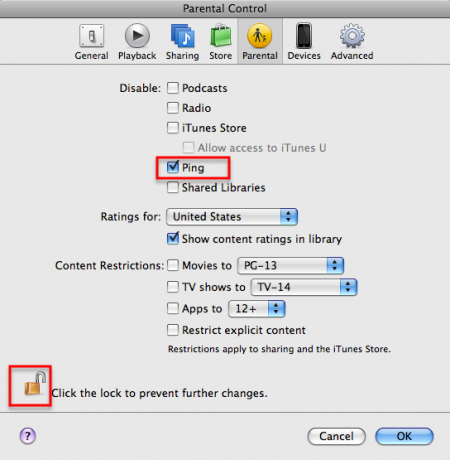
Kaip matote, kairiosios šoninės juostos „Ping“ nebėra.

2. Išjungti „Ping“ per „iTunes“ abonementą
Tai yra nuolatines sprendimas išjungti „Ping“. Pasirinkę išjungti šį būdą, jūs veiksmingai pašalinsite save iš „Ping“ tinklo ir ištrinsite visą jūsų anksčiau atliktą vartotojo veiklą. Visiškas veiklos ištrynimas įvyksta po to, kai septynias dienas išjungėte „Ping“, taigi, jei norite, turite šiek tiek laisvės persigalvoti. Atsiliepimai liks susieti su jūsų vardu, nebent sąmoningai juos ištrinsite Tvarkykite apžvalgas jūsų paskyros skiltyje. Vis dėlto per daug nesijaudinkite. Jei vėliau nuspręsite įgalinti „Ping“, „iTunes“ tuoj pat užpildys jūsų sąskaitą su išsamia pirkimo istorija, jei to norite.
Norėdami pereiti į „iTunes“ parduotuvę, naudokite kairiąją šoninę juostą. Dešinėje parduotuvės dešinėje pamatysite prieigą prie savo paskyros valdiklių greituose saituose ir išskleidžiamajame meniu, esančiame žemiau jūsų vardo. Spustelėkite "Sąskaita“.
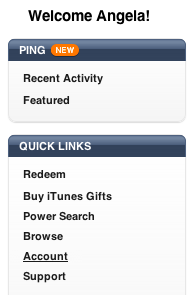
Tada turėsite patvirtinti išsamią paskyros informaciją ir spustelėti „Sąskaitos info“.
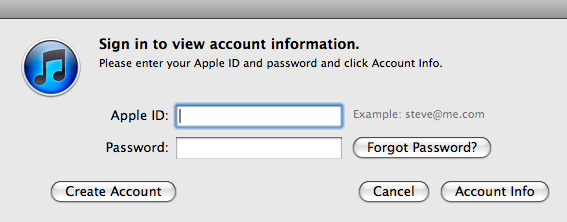
Yra skyrius, skirtas „Ping“, kur galite redaguoti savo „Ping“ profilį ir išjungti „Ping“ - spustelėkite „Išjunk“.

Taip pat turėsite patvirtinti tą prašymą.
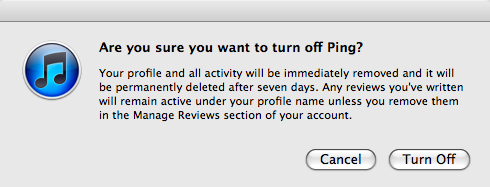
Žemiau puslapio yra galimybė valdyti „Rekomendacijos ir pašto skelbimas“. Taip pat norėsite tai išjungti, kad išvengtumėte būsimų „Ping“ susierzinimo pirkdami iš „iTunes“.

Jūs baigėte! Ne daugiau Ping!
Ar išjungsite „iTunes Ping“? Kurį metodą naudosite ir kodėl? Praneškite mums komentaruose!
Vaizdo kreditas: „ShutterStock“
Ange yra interneto studijų ir žurnalistikos absolventė, mėgstanti dirbti internete, rašyti ir naudotis socialine žiniasklaida.